vscodeでウィンドウをダブルオープンする方法
- 藏色散人オリジナル
- 2020-04-02 10:14:3914554ブラウズ
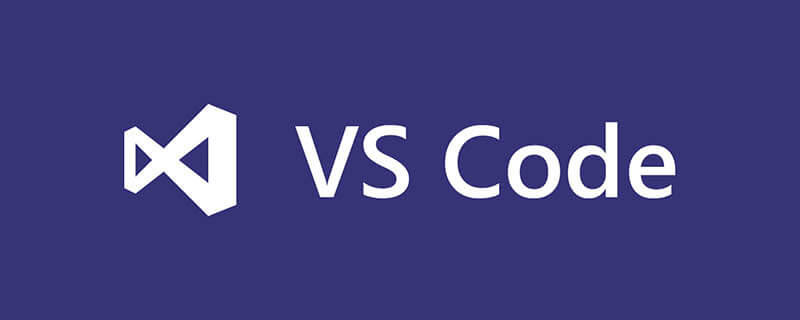
vscode をダブルオープンするにはどうすればよいですか?
VSCode で複数のプロジェクトを開く必要がある場合は、特定の状況を区別して明確に開く必要があります
1. 複数のプロジェクトを同じ VSCode で開く必要があります
2. 異なるプロジェクトを開くための複数の VSCode を開く
推奨学習:vscode チュートリアル
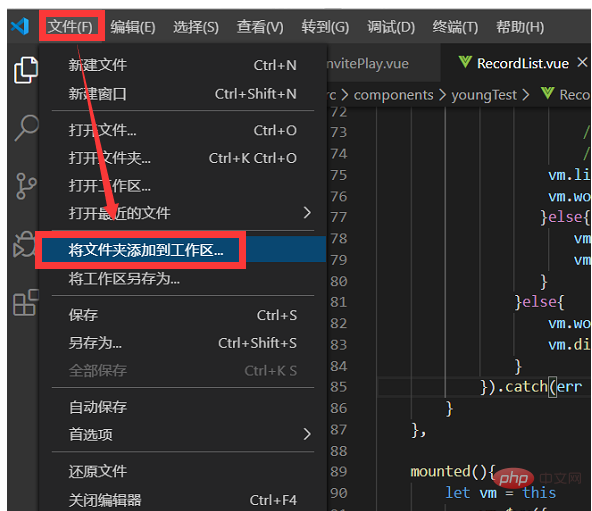
メニューバーの[ファイル]をクリックし、[ワークスペースにフォルダーを追加]を選択し、関連するプロジェクトフォルダーをワークスペースに追加すると、複数のプロジェクトを同じ VSCode で開くことができます。
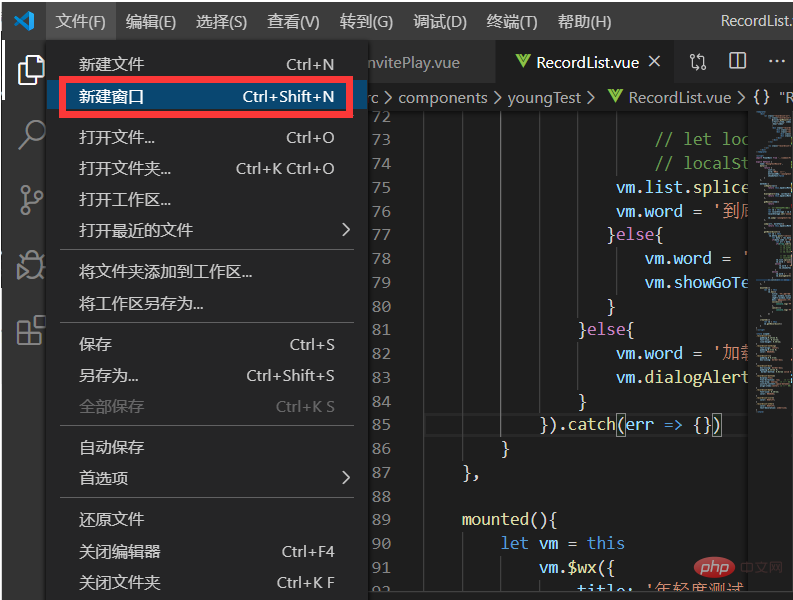
#これで目的の機能が実現できます。
以上がvscodeでウィンドウをダブルオープンする方法の詳細内容です。詳細については、PHP 中国語 Web サイトの他の関連記事を参照してください。
声明:
この記事の内容はネチズンが自主的に寄稿したものであり、著作権は原著者に帰属します。このサイトは、それに相当する法的責任を負いません。盗作または侵害の疑いのあるコンテンツを見つけた場合は、admin@php.cn までご連絡ください。

